10 recursos do Samsung Galaxy que todos os celulares Android deveriam conhecer

Se você usa um telefone Samsung há alguns anos, verá que os excelentes recursos da linha Galaxy são difíceis de superar.
Acha que sabe tudo sobre o Samsung Galaxy? Você pode mudar de ideia depois de experimentar esses 6 recursos que você nem sabia que precisava!
Índice
Compartilhar arquivos entre dispositivos geralmente requer aplicativos de terceiros para compactar e reduzir a qualidade. Mas o Quick Share da Samsung permite que você envie arquivos grandes sem perder a resolução. Este recurso usa o Wi-Fi Direct para estabelecer uma conexão direta, de modo que as transferências de arquivos são mais rápidas e seguras do que os métodos tradicionais.
Para usar o Quick Share:
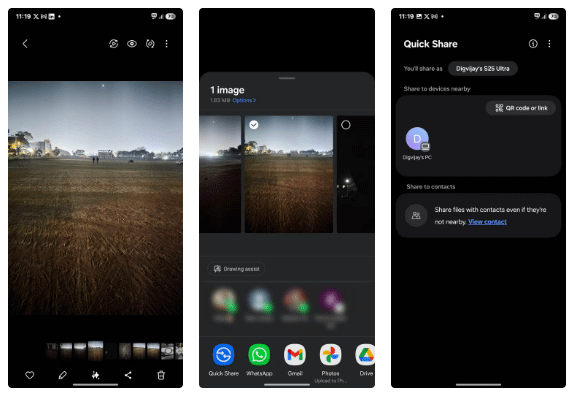
O Quick Share facilita o compartilhamento de arquivos com pessoas que não estão por perto ou não possuem um dispositivo Samsung, gerando um código QR que elas podem escanear. Depois de escanear o código QR, o download começará. Além disso, você sempre pode criar um link na nuvem para downloads rápidos. Perfeito para compartilhar arquivos grandes ou enviar conteúdo para usuários do iOS que não podem receber arquivos diretamente.
Para compartilhar usando um código QR ou link:
Tudo o que você precisa fazer é selecionar seu método de compartilhamento preferido e seguir as instruções para concluir o processo. Com o Samsung Cloud, você pode carregar até 10.000 arquivos ou 10 GB por dia sem se preocupar com espaço de armazenamento. No entanto, esses arquivos ficam disponíveis apenas por dois dias antes de serem excluídos automaticamente, então certifique-se de que o destinatário os baixe a tempo.
Normalmente, se você minimizar o aplicativo do YouTube ou desligar a tela, o vídeo para de ser reproduzido, a menos que você tenha o YouTube Premium . No entanto, você pode continuar reproduzindo vídeos do YouTube usando o navegador de Internet da Samsung mesmo quando a tela estiver bloqueada. As pessoas usam esse navegador para economizar bateria enquanto ouvem música, podcasts ou fazem outras coisas em seus telefones.
Para habilitar esse recurso, abra o navegador Samsung Internet no seu dispositivo Galaxy. Toque nas três linhas horizontais no canto inferior direito e vá para Configurações > Recursos úteis . Selecione Reprodução em segundo plano na seção Vídeos e toque em Ativado para ativar a reprodução em segundo plano para todos os vídeos.
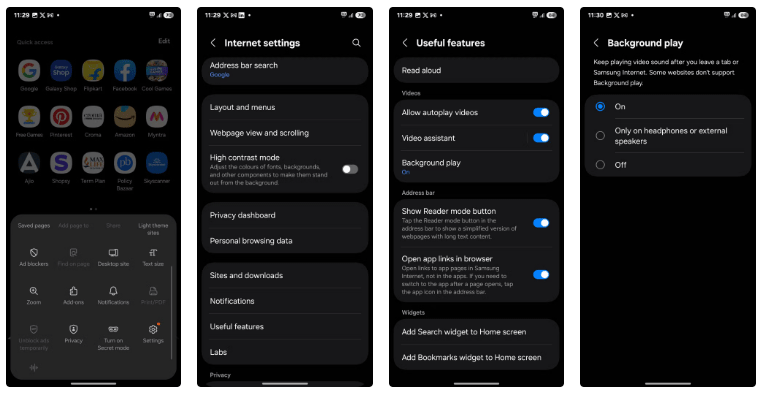
Agora você pode desligar a tela enquanto assiste a vídeos do YouTube no navegador Samsung e o áudio continuará tocando.
O Bixby Vision é como ter um assistente pessoal no seu telefone. Basta apontar a câmera para algo e ela imediatamente lhe dirá o que é - não é mais preciso adivinhar ou alternar entre aplicativos para descobrir.
Para usar o Bixby Vision, abra o aplicativo Câmera e toque em Mais > Bixby Vision . Caso não o veja, toque nos três pontos no canto superior direito, vá em Ajustes e ative os Modos de acessibilidade .
Como alternativa, abra as Configurações do telefone e navegue até Acessibilidade > Melhorias de visão . Em seguida, role para baixo e ative o Bixby Vision para acessibilidade . Depois de ativar o Bixby Vision, você terá uma variedade de modos e recursos para explorar. Alguns modos favoritos incluem:
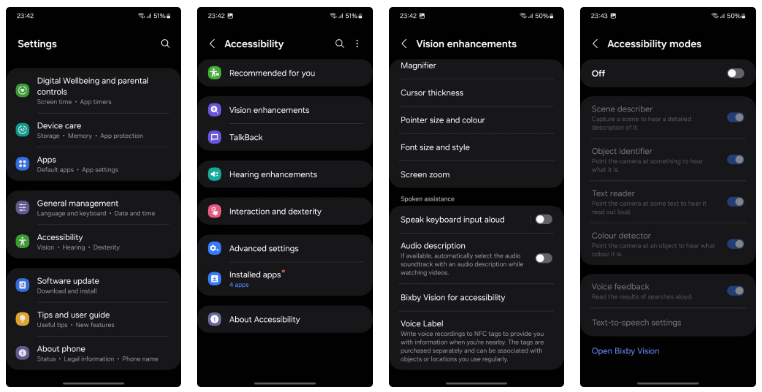
Você já enviou um arquivo e imediatamente desejou não ter enviado? Ou percebeu que um arquivo foi encaminhado sem sua permissão? É frustrante e, às vezes, assustador. No entanto, você pode controlar por quanto tempo seus arquivos ficarão disponíveis com o recurso Private Share da Samsung.
Os arquivos compartilhados via Compartilhamento Privado são criptografados e somente leitura, então os destinatários podem visualizá-los, mas não podem salvar, encaminhar ou fazer capturas de tela. Se quiser limitar o acesso, você pode definir uma data de expiração ou revogar o acesso a qualquer momento. É como um botão de autodestruição para arquivos. Por exemplo, você pode compartilhar um documento confidencial com alguém e querer que essa pessoa o tenha por apenas 24 horas.
Para começar, abra o arquivo que deseja compartilhar e selecione Compartilhar > Compartilhamento rápido . Toque nos três pontos no canto superior direito e selecione Ativar compartilhamento privado no menu. Em seguida, defina uma data de expiração - de 1 minuto a 1 semana - e quando o tempo acabar, o arquivo não estará mais acessível. Não se preocupe mais com informações confidenciais caindo em mãos erradas.
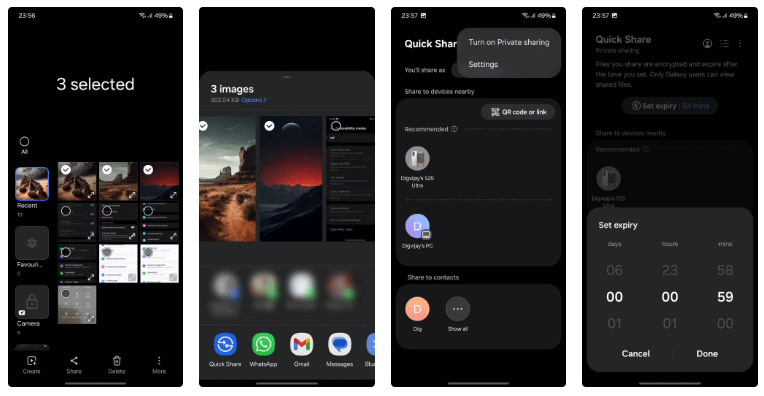
O Private Share está disponível apenas em dispositivos Samsung Galaxy com One UI 2.1 ou posterior. Portanto, os arquivos do Private Share ficam visíveis apenas para usuários do Galaxy. Usuários que não sejam Galaxy verão uma página em branco com uma mensagem dizendo: "Esses arquivos contêm restrições de privacidade e só podem ser visualizados em dispositivos Samsung Galaxy . "
Ao contrário de outros aplicativos de galeria, a Samsung Gallery não tem uma opção de bloqueio. No entanto, o aplicativo tem alguns truques ocultos interessantes para você manter seus dados seguros. Esses recursos não são habilitados por padrão, mas você pode desbloqueá-los por meio de uma configuração chamada Gallery Labs.
O Gallery Labs é um menu secreto que permite que você experimente recursos experimentais no aplicativo Samsung Gallery. Pense nisso como um clube especial onde você testa novos recursos antes que eles sejam lançados ao público. Para acessar o Gallery Labs, abra a Samsung Gallery, navegue até Configurações > Sobre a Galeria e toque em Número da versão 7 vezes. Isso desbloqueará a seção Labs no menu Configurações.
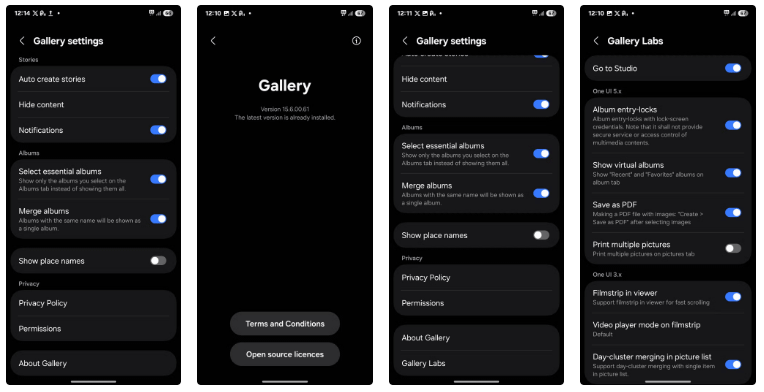
Depois de habilitar o Gallery Labs, volte para Configurações da Galeria e você verá o Gallery Labs na parte inferior. Toque nele e você encontrará os dois recursos ocultos mencionados acima: bloqueios de entrada do álbum e salvar como PDF . Basta habilitar ambas as opções para habilitá-las. Em seguida, feche o aplicativo Galeria e abra-o novamente.
Para bloquear um álbum, abra o aplicativo Samsung Gallery e selecione o álbum que deseja proteger. Toque no menu de três pontos no canto inferior direito e selecione Bloquear álbum . Depois de bloqueado, o álbum ficará cinza com um ícone de cadeado. Para acessar, você deve digitar um PIN ou usar sua impressão digital.
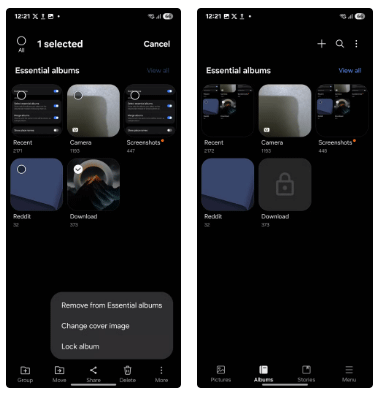
Da mesma forma, você também pode converter imagens em PDF. Basta selecionar a foto desejada na Galeria Samsung, tocar em Criar e selecionar Salvar como PDF .
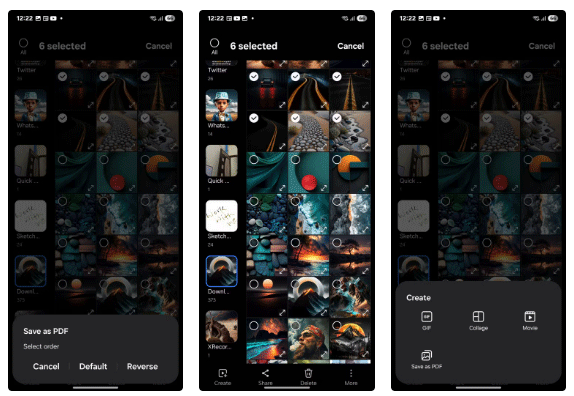
Isso criará um PDF com as imagens selecionadas, pronto para compartilhar ou salvar da maneira que você quiser. O Gallery Labs também oferece outros recursos experimentais. Eles ainda estão em desenvolvimento e podem não funcionar perfeitamente, mas considere-os uma prévia dos próximos recursos.
O teclado Samsung é uma das minhas ferramentas favoritas para gerenciar informações confidenciais. Graças à integração com o Samsung Pass, você pode armazenar senhas, detalhes de cartão de crédito, endereços e até notas privadas.
Para usar o Samsung Pass com o teclado Samsung:

Depois de fazer login, adicione suas senhas, cartões de crédito, endereços e notas ao Samsung Pass. Depois que tudo estiver configurado, você poderá acessá-lo diretamente da barra de tarefas sempre que precisar – não precisa mais se esforçar para lembrar de vários logins ou digitá-los toda vez.
E não se preocupe, conveniência não significa sacrificar a segurança. O Samsung Pass é protegido pelo Samsung Knox, uma das principais plataformas de segurança móvel. Isso significa que seus dados permanecerão seguros e criptografados mesmo se seu dispositivo for perdido ou roubado.
Esses são alguns dos recursos interessantes que você pode explorar no seu Samsung Galaxy e eles são bastante úteis. Há muitos outros recursos ocultos interessantes. Enquanto isso, experimente esses recursos para ver quais você considera mais valiosos.
Se você usa um telefone Samsung há alguns anos, verá que os excelentes recursos da linha Galaxy são difíceis de superar.
Fazer capturas de tela em celulares Samsung Galaxy também é extremamente fácil.
Certamente nenhum de nós quer estar em uma situação em que precisamos pedir ajuda de emergência, mas é sempre essencial estar preparado para o pior.
Acabou de comprar um telefone Samsung Galaxy e precisa configurá-lo? Aqui estão 10 configurações que você deve alterar para que seu telefone Samsung funcione melhor.
A ideia por trás do recurso de busca interna em todo o sistema da Samsung é ajudar os usuários a encontrar tudo o que precisam em seus dispositivos em uma única área, com operações simples e rápidas.
Sempre que você quiser mudar para o Pixel, os seguintes recursos importantes nos telefones Samsung farão muitas pessoas reconsiderarem.
Embora você possa estar familiarizado com os aplicativos pré-instalados, há uma série de aplicativos menos conhecidos, mas igualmente valiosos, que a Samsung oferece.
A Samsung é uma fabricante de smartphones muito conhecida, com uma linha de produtos que cobre quase todos os segmentos do mercado sob a marca Galaxy.
Alguns smartphones de última geração estão gradualmente migrando os usuários da autenticação de segurança por senha e impressão digital para uma tecnologia de reconhecimento facial mais conveniente.
A qualidade do som pode não ser algo que venha à mente quando falamos de smartphones, mas, na verdade, é um componente muito importante na avaliação da experiência do usuário.
Estes são os dispositivos Samsung Galaxy que terão seu software descontinuado este ano
Talvez você já esteja usando a Pasta Segura no seu telefone Samsung Galaxy para proteger dados confidenciais, mas está aproveitando ao máximo esse recurso?
Aqueles que gostam de editar fotos de vez em quando descobrirão que o editor de fotos integrado aos telefones Samsung Galaxy oferece tudo o que precisam.
Os telefones Pixel do Google não são tão avançados quanto os principais telefones Galaxy da Samsung em termos de hardware. No entanto, eles oferecem uma experiência Android superior.
Neste artigo, mostraremos como recuperar o acesso ao seu disco rígido em caso de falha. Vamos acompanhar!
À primeira vista, os AirPods parecem fones de ouvido sem fio comuns. Mas tudo mudou quando alguns recursos pouco conhecidos foram descobertos.
A Apple apresentou o iOS 26 – uma grande atualização com um novo design de vidro fosco, experiências mais inteligentes e melhorias em aplicativos familiares.
Os alunos precisam de um tipo específico de laptop para seus estudos. Ele não deve apenas ser potente o suficiente para um bom desempenho na área de estudo escolhida, mas também compacto e leve o suficiente para ser carregado o dia todo.
Adicionar uma impressora ao Windows 10 é simples, embora o processo para dispositivos com fio seja diferente do que para dispositivos sem fio.
Como você sabe, a RAM é um componente de hardware muito importante em um computador, atuando como memória para processar dados e é o fator que determina a velocidade de um laptop ou PC. No artigo abaixo, o WebTech360 apresentará algumas maneiras de verificar erros de RAM usando software no Windows.
As Smart TVs realmente conquistaram o mundo. Com tantos recursos excelentes e conectividade à Internet, a tecnologia mudou a maneira como assistimos TV.
Geladeiras são eletrodomésticos comuns em residências. As geladeiras geralmente têm 2 compartimentos, o compartimento frio é espaçoso e tem uma luz que acende automaticamente toda vez que o usuário o abre, enquanto o compartimento do freezer é estreito e não tem luz.
As redes Wi-Fi são afetadas por muitos fatores além de roteadores, largura de banda e interferência, mas existem algumas maneiras inteligentes de melhorar sua rede.
Se você quiser voltar para o iOS 16 estável no seu telefone, aqui está o guia básico para desinstalar o iOS 17 e fazer o downgrade do iOS 17 para o 16.
Iogurte é um alimento maravilhoso. É bom comer iogurte todos os dias? Quando você come iogurte todos os dias, como seu corpo muda? Vamos descobrir juntos!
Este artigo discute os tipos de arroz mais nutritivos e como maximizar os benefícios para a saúde de qualquer arroz que você escolher.
Estabelecer um horário de sono e uma rotina para dormir, mudar o despertador e ajustar a dieta são algumas das medidas que podem ajudar você a dormir melhor e acordar na hora certa pela manhã.
Alugue, por favor! Landlord Sim é um jogo de simulação para dispositivos móveis para iOS e Android. Você jogará como proprietário de um complexo de apartamentos e começará a alugar um apartamento com o objetivo de reformar o interior do seu apartamento e deixá-lo pronto para inquilinos.
Obtenha o código do jogo Bathroom Tower Defense Roblox e resgate recompensas emocionantes. Elas ajudarão você a melhorar ou desbloquear torres com maior dano.



























